MainStageユーザガイド
- ようこそ
-
- 「編集」モードの概要
-
- チャンネルストリップの概要
- チャンネルストリップを追加する
- チャンネルストリップ設定を変更する
- チャンネルストリップのコンポーネントを設定する
- シグナル・フロー・チャンネル・ストリップを表示する
- メトロノームチャンネルストリップを隠す
- チャンネルストリップのエイリアスを作成する
- パッチバスを追加する
- チャンネルストリップのパンまたはバランス位置を設定する
- チャンネルストリップのボリュームレベルを設定する
- チャンネルストリップをミュートする/ソロにする
- マルチ音源出力を使用する
- 外部MIDI音源を使用する
- チャンネルストリップを並べ替える
- チャンネルストリップを削除する
-
- 「チャンネル・ストリップ・インスペクタ」の概要
- チャンネルストリップ設定を選択する
- チャンネルストリップの名前を変更する
- チャンネルストリップのカラーを変更する
- チャンネルストリップのアイコンを変更する
- チャンネルストリップでフィードバック保護を使用する
- ソフトウェア音源チャンネルストリップのキーボード入力を設定する
- 個別のソフトウェア音源をトランスポーズする
- MIDIメッセージをフィルタリングする
- チャンネルストリップのベロシティをスケーリングする
- Hermode Tuningを無視するようにチャンネルストリップを設定する
- コンサートレベルおよびセットレベルのキー範囲を上書きする
- チャンネル・ストリップ・インスペクタでチャンネルストリップにテキストノートを追加する
- オーディオをセンドエフェクト経由でルーティングする
- グラフを操作する
- コントローラのトランスフォームを作成する
- 複数のコンサートでパッチやセットを共有する
- コンサートのオーディオ出力を録音する
-
- エフェクトについての説明
-
- ディレイエフェクトについての説明
- エコーコントロール
-
- MainStageのLoopbackの概要
- MainStageのLoopbackインスタンスを追加する
- MainStageのLoopbackプラグインのインターフェイス
- MainStageのLoopbackプラグインの波形ディスプレイ
- MainStageのLoopbackプラグインのトランスポートコントロールと機能コントロール
- MainStageのLoopbackプラグインの情報ディスプレイ
- MainStageのLoopbackプラグインの同期、スナップ、および再生開始位置のパラメータ
- MainStageのLoopbackプラグインのグループ機能を使用する
- MainStageのLoopbackプラグインのアクションメニュー
- Sample Delayのコントロール
- Stereo Delayのコントロール
- Tape Delayのコントロール
-
- MIDIプラグインを使う
- Modifier MIDIプラグインのコントロール
- Note Repeater MIDIプラグインのコントロール
- Randomizer MIDIプラグインのコントロール
-
- Scripter MIDIプラグインを使う
- スクリプトエディタを使う
- Scripter APIの概要
- MIDI処理関数の概要
- HandleMIDI関数
- ProcessMIDI関数
- GetParameter関数
- SetParameter関数
- ParameterChanged関数
- Reset関数
- JavaScriptオブジェクトの概要
- JavaScript Eventオブジェクトを使う
- JavaScript TimingInfoオブジェクトを使う
- Traceオブジェクトを使う
- MIDIイベントのbeatPosプロパティを使う
- JavaScript MIDIオブジェクトを使う
- Scripterのコントロールを作成する
- Transposer MIDIプラグインのコントロール
-
- 内蔵の音源についての説明
-
- MainStage Playbackプラグインの概要
- MainStage 3のPlaybackプラグインを追加する MainStage
- MainStage Playbackプラグインのインターフェイス
- MainStage 3のPlaybackプラグインの波形ディスプレイを使用する MainStage
- MainStage Playbackプラグインのトランスポートボタンと機能ボタン
- MainStage Playbackプラグインの情報ディスプレイ
- MainStage Playbackプラグインの同期、スナップ、および再生開始位置のパラメータ
- MainStage 3のPlaybackプラグインのグループ機能を使用する MainStage
- MainStage 3のPlaybackプラグインのアクションメニューとファイルフィールドを使用する MainStage
- MainStage 3のPlaybackプラグインでマーカーを使用する MainStage

MainStageチューナーを使ってギターその他の楽器をチューニングする
MainStageには、オーディオ・チャンネル・ストリップを介して演奏するギターなどの楽器をチューニングするためのチューナーもあります。チューナーでは、丸いスケール上にピッチが表示されます。スケールの中央にはノート名とオクターブが示されています。楽器の1音を弾くと、正しいノートとの差と共にピッチが表示されます。
パッチ内の最初のオーディオ・チャンネル・ストリップに接続された楽器でチューナーを使用できます。別のチャンネルストリップを使用するには、パッチ内のチャンネルストリップを並べ替えます。チューナーを使用できるチャンネルストリップには、上部にチューニングフォーク(音叉)のアイコンが表示されます。
チューナーを使って楽器をチューニングする
MainStageで、ツールバーの「チューナー」アイコンをクリックします(またはCommand+Tキーを押します)。
ワークスペースにチューナーが表示されます。
注記: Touch Bar付きのmacOSデバイスの場合は、Touch Bar上の「チューナー」ボタンを押して、チューナーをアクティブにできます。
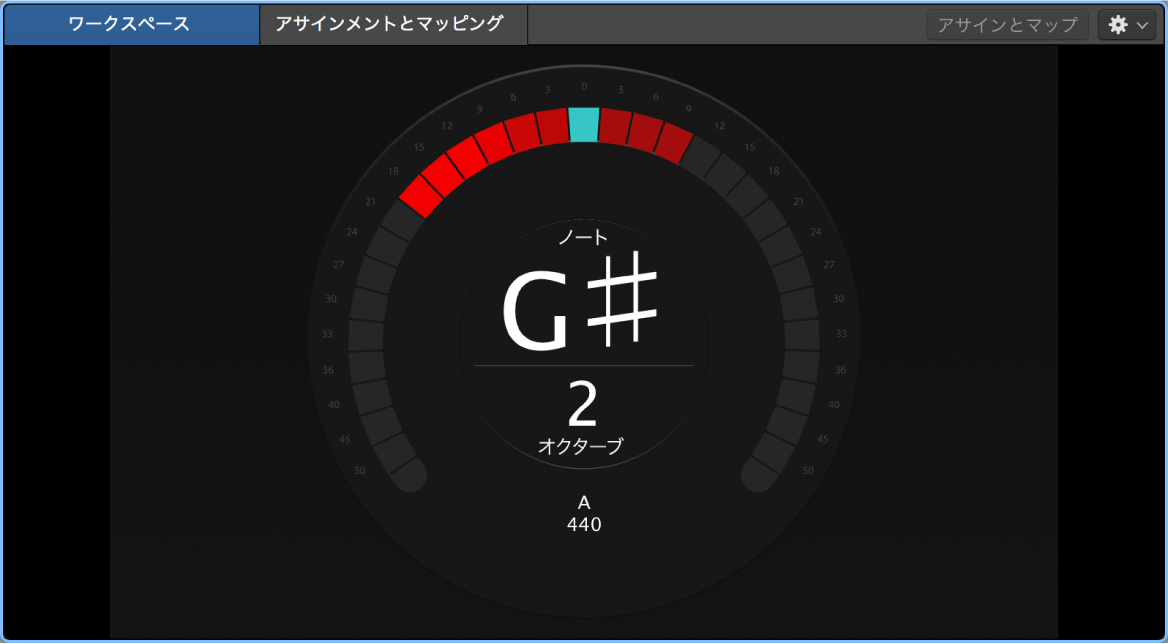
楽器を1音弾き、チューナーディスプレイを確認します。
音を鳴らすと、それに最も近いキーのノート名が表示されます。チューニングが合っていない場合、シャープ気味かフラット気味かを示す赤い垂直バーが表示されます。バーは、音がシャープの場合はノート名の右側、フラットの場合は左側に表示されます。
チューニングしている弦のチューニングペグを調整します。
チューニングが合うと、ノート名の上の中央付近に青い垂直バーが表示されます。
チューニングの際には、必ず1音だけを鳴らしてください。コードやインターバルはチューニングできません。また、異なる音をすばやく鳴らしてもチューニングは機能しません。
複数のチャンネルストリップが含まれるパッチでチューナーを使うときは、最初のオーディオ・チャンネル・ストリップからのオーディオだけがチューナーに送られます。これは、パッチ内のほかのチャンネルストリップに同じ入力ソースが挿入されている場合でも同様です。チューナーを使う前に、最初のオーディオ・チャンネル・ストリップがアクティブになっていて、ミュートされていないことを確認してください。
「チャンネルストリップ」領域では、オーディオがチューナーに送られるチャンネルストリップの上部にチューニングフォーク(音叉)のアイコンが表示されます。別のチャンネルストリップを使用するには、パッチ内のチャンネルストリップを並べ替えます。
パッチ内のほかのチャンネルストリップに最初のチャンネルストリップと同じオーディオ入力ソースが挿入されている場合、それらのチャンネルストリップからのサウンドは、チューナーでは出力されませんが、音を聞くことはできます。たとえば、ロックギター用のコンサートテンプレートに含まれるツインアンプのパッチを使う場合、セカンドアンプの出力は、ミュートにしない限り、ギターチューニング中に聞くことができます(ミュートにする場合は、エクスプレッションペダルのスクリーンコントロールを0に設定します)。